Tabla de contenidos
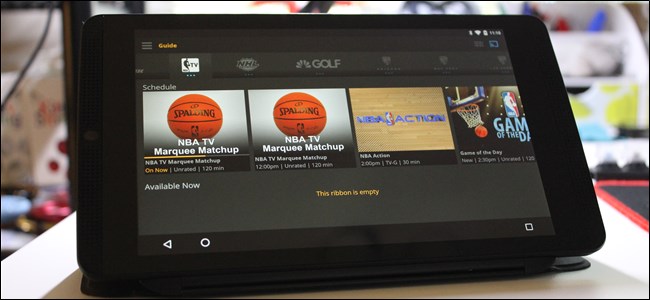
Sling TV ha sido un gran catalizador al permitir a los usuarios dejar de lado las compañías de cable tradicionales y seguir adelante con un modelo de transmisión continua todo el tiempo. Si es uno de los millones que han hecho el cambio, o es uno de los millones que están considerando hacer dicho cambio, entonces querrá aprovechar al máximo su nuevo servicio de transmisión.
Por otro lado, si no está familiarizado con Sling, lo tenemos cubierto. Para decirlo en pocas palabras, sin embargo, es básicamente un reemplazo de solo transmisión para su servicio de cable . Tiene la mayoría de sus canales favoritos, incluidos los locales, deportes en vivo y acceso a canales de películas premium como HBO. Y lo mejor de todo, puede ser más asequible que lo que paga por el servicio tradicional.
Una vez que se haya subido a bordo, hay algunas cosas que querrá saber al respecto. Estos son ajustes que funcionan en todos los ámbitos, independientemente de la plataforma en la que utilice el servicio de Sling. Hagamos esto.
Configure sus canales favoritos para un acceso rápido
Todos tenemos nuestros canales favoritos. Soy un gran fan de Walking Dead, así que AMC siempre está en la parte superior de mi lista, incluso si es una repetición, siempre estoy de humor para algunos Dead. Como resultado, me gusta que AMC esté al frente y al centro cuando enciendo Sling.
La página principal, que se llama «Mi TV», contiene este tipo de información, con sus canales favoritos en la parte superior. Puede agregar o eliminar canales haciendo clic en el botón Editar; si ya tiene favoritos en su lista, esta opción está al final.
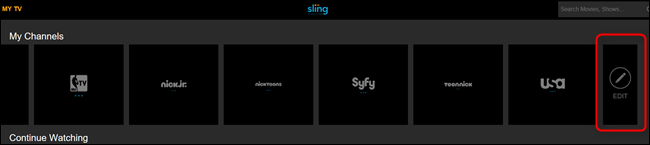
Esta página es muy simple: simplemente seleccione sus canales favoritos, luego presione «Listo» en la parte inferior. Nada de eso.
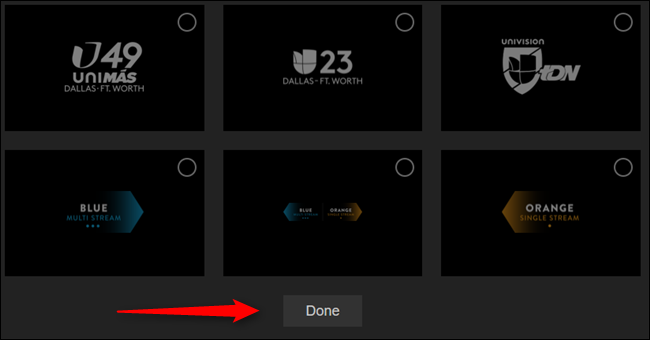
Ahora, tan pronto como llegue a la página de inicio de Sling, todos sus favoritos estarán a un clic de distancia.
«Heart» sus programas favoritos para ver cuando están en vivo
Puede hacer algo similar con sus programas favoritos para una experiencia aún más granular. Como hay demasiados programas para enumerar en una pantalla, configurar este funciona de manera un poco diferente, sin embargo, y desafortunadamente, es un poco más confuso.
Parece que en realidad no puedes marcar como favoritos, o «corazón», programas en vivo, lo cual es un poco extraño. En cambio, esto solo funciona con programas que están disponibles para transmisión, a los que puede acceder de dos formas diferentes: ya sea marcando la sección «Disponible ahora» para un canal específico en la Guía o buscando programas específicos.
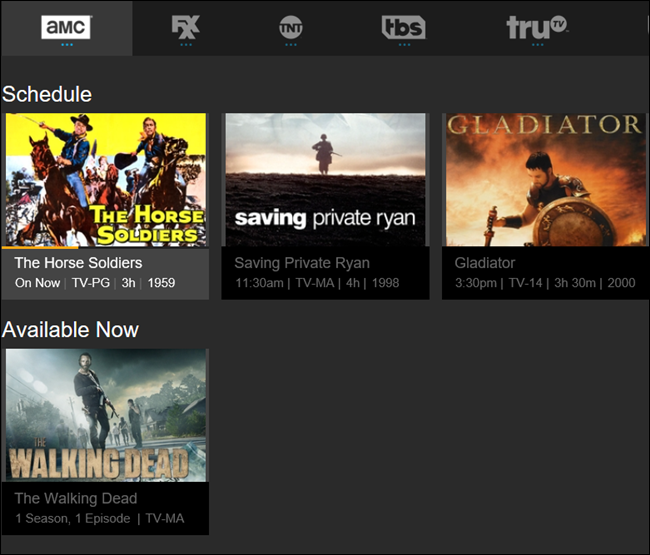
Una vez que encuentre un programa que le gustaría marcar como favorito, haga clic en él y luego marque la casilla del corazón.
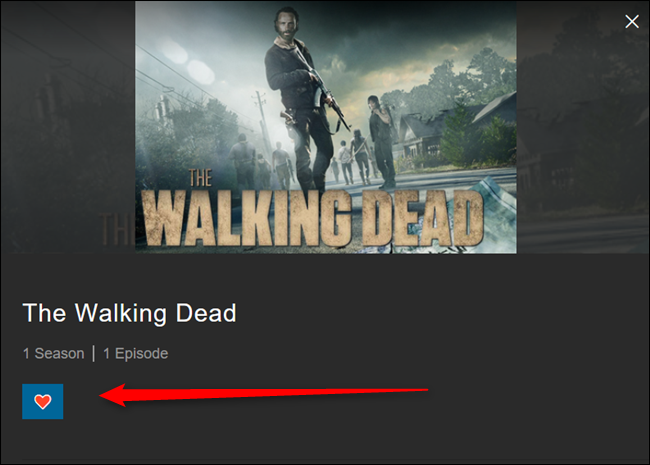
Desafortunadamente, esto todavía no se mostrará cuando los programas favoritos se estén transmitiendo actualmente, sino que solo le permite ver el contenido de transmisión que está disponible. Es una solución a medias, pero supongo que es mejor que nada.
Puede ver sus programas favoritos en la parte inferior de la página Mi TV una vez que se hayan seleccionado.
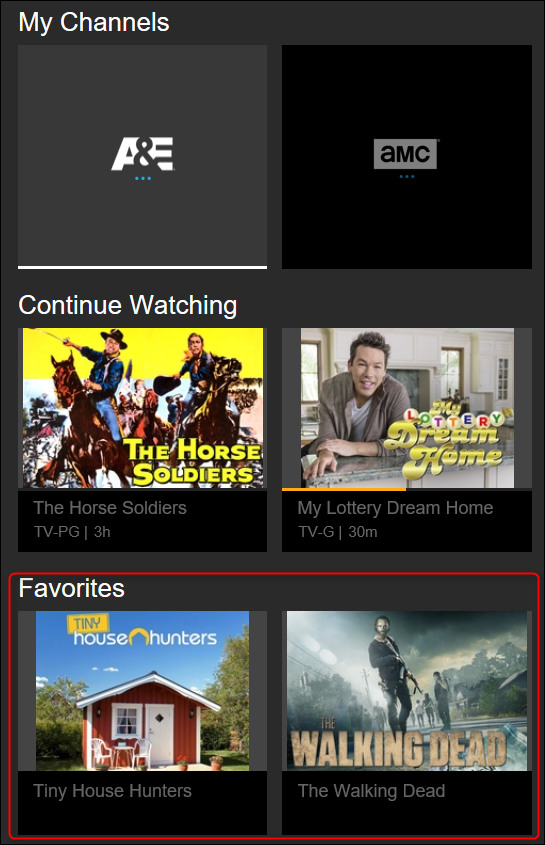
Transmita programas y películas directamente a su televisor
La forma más fácil de transmitir Sling TV es posiblemente con una caja de transmisión de algún tipo: Android TV, Apple TV, Roku, Fire TV o incluso una Xbox One. Pero también puede usar su teléfono o tableta como una especie de control remoto y luego enviar su programa al televisor a través de Chromecast.
Para comenzar, simplemente toque el ícono de Transmitir en la esquina superior derecha de la interfaz de Sling en su teléfono, luego elija su dispositivo de transmisión. A partir de ese momento, todo lo que veas aparecerá en tu televisor en lugar de en tu dispositivo móvil.
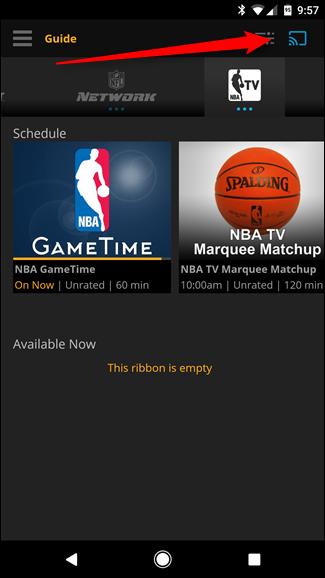
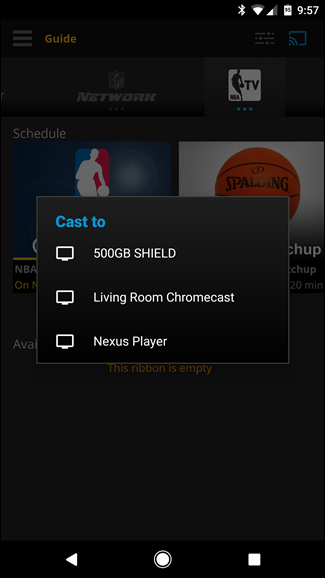
También vale la pena mencionar que esta es probablemente la forma más económica de comenzar con Sling si no tiene una caja de transmisión, ya que puede comprar fácilmente un Chromecast por alrededor de $ 35 .
Alternativamente, si aún no es cliente de Sling, puede vigilar el sitio web de Sling: la compañía a menudo ofrecerá algún tipo de dispositivo de transmisión gratuito si paga un mes por adelantado.
Establecer controles parentales
Los siguientes consejos tienen lugar en el menú Configuración, al que se puede acceder haciendo clic en la última opción en el panel de navegación de la izquierda.
Si tienes hijos, probablemente quieras limitar lo que pueden ver; después de todo, si algo está clasificado como TV-MA-LSV (Audiencias maduras para el lenguaje, el sexo, la violencia), probablemente no sea algo que quieras que el pequeño Timmy abarrote sus frágiles cuatro Mente de un año con.
Para configurar los controles parentales, haga clic en la segunda opción en el menú de configuración, que se llama acertadamente «Controles parentales». Casi así tiene sentido.
Inicialmente le pedirá que configure un PIN, pero si solo está explorando este menú, puede hacer clic o tocar fuera de este cuadro para cerrarlo y exponer las opciones que se esconden a continuación.
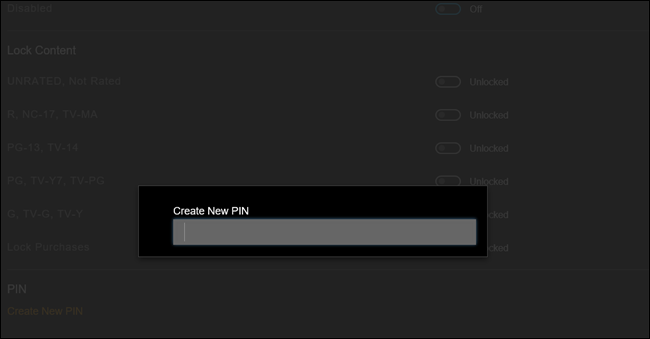
Las cosas se mantienen simples aquí, con opciones para bloquear contenido específico, que incluyen (pero no se limitan a) Sin clasificar / Sin clasificar, R / NC-17 / TV-MA, PG-13 / TV-14, y similares. Por alguna razón, incluso puede bloquear el contenido de G, tal vez por algún tipo de crianza inversa, en la que solo quiere que Kathy vea contenido “R”. No estoy seguro. De cualquier manera, hay opciones. Haz lo tuyo, súper mamá o papá.
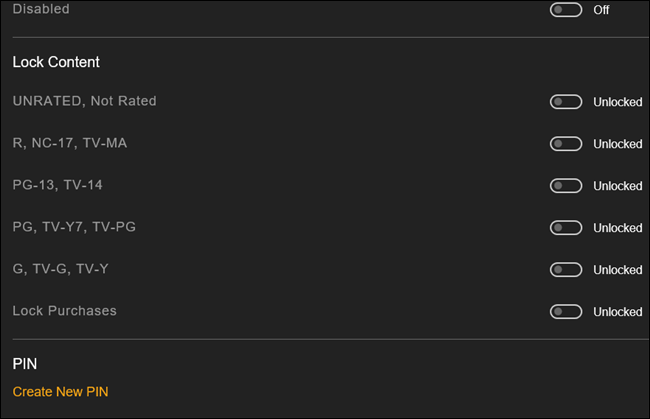
Habilitar y modificar subtítulos ocultos
Si usted o alguien en su casa tiene problemas de audición, los subtítulos son algo con lo que probablemente querrá jugar. Afortunadamente, Sling tiene muchas opciones aquí, por lo que puede configurar las cosas de la manera que mejor se adapte a sus necesidades. (Nota: esta opción, por alguna razón, no está disponible en la aplicación de Windows).
Vaya al menú Configuración. Si está disponible, la opción «Subtítulos cerrados» debe ser la cuarta en la lista.
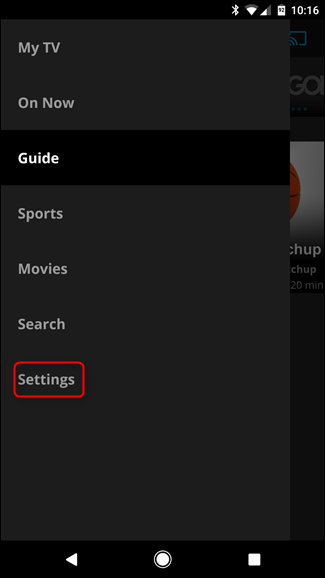
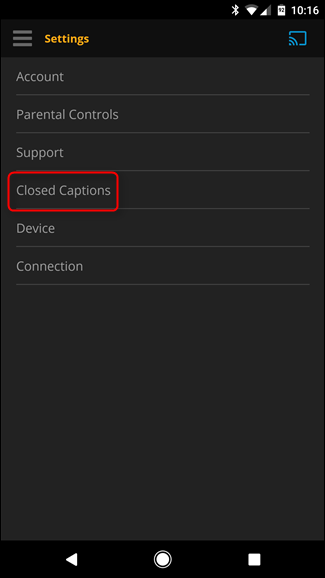
A partir de aquí, hay una gran cantidad de opciones: todo, desde canales de servicio hasta estilo de texto, color, tamaño y opacidad, están disponibles, así como varias opciones para el color de fondo y de ventana. ¡Que te diviertas!
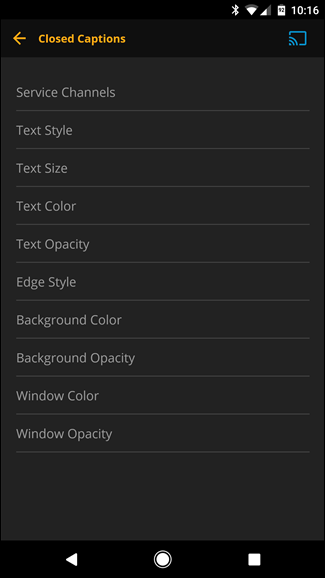
Limite (o ilimite) su ancho de banda de transmisión
Con cualquier servicio de transmisión, el ancho de banda es clave; necesita lo suficiente para obtener una buena imagen. Pero al mismo tiempo, si tiene algún tipo de plan limitado (o simplemente no quiere que Sling tome ancho de banda de otros dispositivos), querrá controlar cuánto puede usar la aplicación.
Para hacerlo, dirígete al menú Configuración y selecciona «Conexión».
Hay un puñado de opciones aquí: Bajo (0.8 Mbps), Medio (1.2 Mbps), Alto (2.8 Mbps) y Mejor (sin límite). Tendrá que jugar con esto para encontrar el mejor equilibrio entre la cantidad de datos utilizados y una imagen con la que no esté completamente insatisfecho.
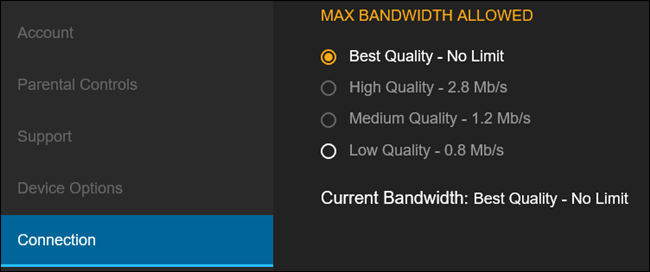
También vale la pena mencionar que «Sin límite» es un poco engañoso, porque Sling en realidad alcanza un máximo de 3.7-3.8 Mbps para la mayoría de los canales. Sin embargo, puede alcanzar hasta 5 Mbps en ocasiones, sobre todo en ESPN. Pero no es realmente ilimitado: no obtendrá velocidades de bits de nivel de Blu-ray con Sling.
Agregue HBO y otros canales premium (o cambie su plan actual)
Game of Thrones. Westworld. Estos son programas que deberías estar viendo. Y puede hacerlo en Sling: solo tiene que registrarse en HBO, que cuesta $ 15 adicionales al mes. Sling realmente hace que esto sea increíblemente fácil: simplemente inicie sesión en su cuenta en la web, luego haga clic en el botón «Agregar HBO», luego confirme su compra. Tan sencillo.
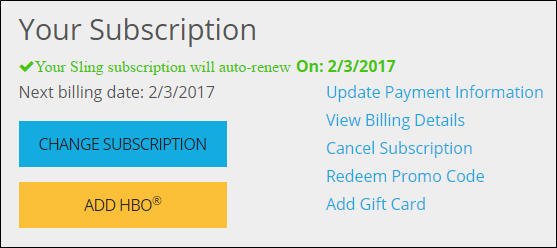
Pero también puede agregar otros canales de películas premium, como Cinemax y Starz, a su paquete Sling. No es tan simple como agregar HBO, pero aún así es bastante fácil.
Primero, inicie sesión en su cuenta de Sling, luego haga clic en «Cambiar suscripción».
En esta página, haga clic en la flecha hacia abajo junto a «Extras naranja + azul». Esto mostrará todos los demás paquetes disponibles.
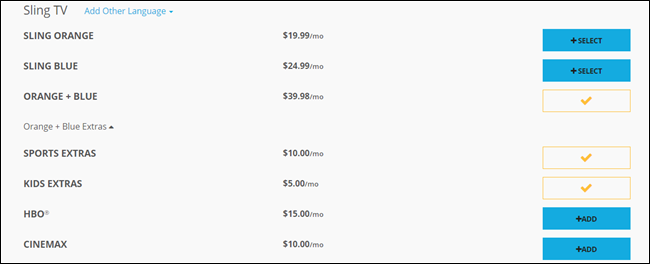
Desde aquí, haga clic en el botón «agregar» junto a los canales o paquetes que desea agregar, luego haga clic en «revisar» en la parte inferior.
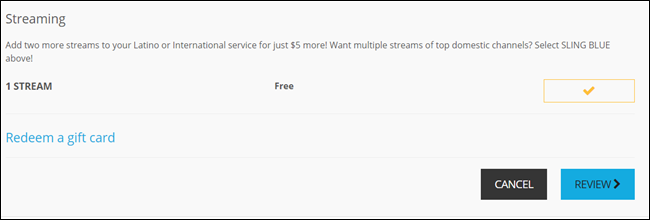
Confirme que todo esté correcto en la página siguiente, luego haga clic en «Enviar pedido». Ahora, ve a ver la primera temporada de Westworld. Es asombroso.
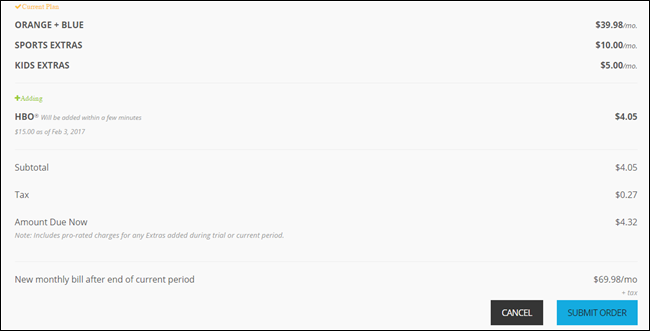
Sling es una excelente alternativa al cable tradicional, con muchos más beneficios disponibles. Por ejemplo, puede llevar Sling con usted, solo cárguelo en su teléfono o tableta y mire desde cualquier lugar. Hacer eso con una compañía de cable tradicional es significativamente más molesto, ya que generalmente necesita tener instaladas aplicaciones de canales específicos, luego inicie sesión y verifique su suscripción de cable. Nada de eso es necesario con Sling. Dígito.